Как запустить телефон: что делать и куда обращаться?
Не включается телефон: способы, которые помогут решить проблему
В нашей статье мы расскажем, как восстановить работу смартфона, если он не включается. Особенно актуальна информация для туристов или тех людей, которые не имеют возможности обратиться к специалисту за консультацией в ближайшее время. Если устройство не подает признаков «жизни», не спешите впадать в панику. Ведь в большинстве случаев исправить проблему своими силами вполне реально, а если советы не помогут, тогда уж стоит обратиться в сервис центр для диагностики и ремонта. Итак, что же сможет сделать обычный пользователь:
• Для начала мы советуем перезагрузить устройство. Есть большая вероятность того, что телефон просто завис. Как сделать принудительный перезапуск Айфона, Андроида мы расскажем чуть позже. А сейчас продолжим говорить о возможных вариантах, которые помогут включить телефон.
• Если аппарат не включается, советуем достать аккумуляторную батарею, подождать полминуты и вставить батарею обратно. После этого попробуйте включить смартфон.

• Ещё один способ включить телефон – поставить его на зарядку. Да, случается всякое, и в некоторых случаях смартфон не работает из-за малого заряда батареи. Если спустя час аппарат не начал подзаряжаться, стоит проверить целостность зарядки и её функционирование (целый ли кабель, разъем для подключения).
• Четвертый вариант, который может увенчаться успехом – сброс настроек до заводских. Если экран смартфона загорается, но загрузки системы не происходит – стоит вернуться к заводским настройкам при помощи аппаратных кнопок. Учтите, если личные данные не были синхронизированы с сервисами, то информация может исчезнуть. Поэтому если переживаете, что ценные данные сотрутся – не используйте этот способ включения телефона.
Перед тем, как дать инструкцию по сбросу заводских настроек для Айфона и Андроида, расскажем о том, как произвести принудительную перезагрузку устройств.
Принудительная перезагрузка смартфона: инструкция для пользователя
На Айфонах SE, 6s, 6s Плюс и других более ранних моделях нужно зажать кнопку «Домой» совместно с верхней или же боковой кнопкой и подержать секунд 10-20 (до того момента пока на экране не увидите яблочный логотип).
На Айфон 7 или 7 Плюс нужно зажать кнопку сбоку и клавишу, с помощью которой уменьшаете громкость на секунд 15-20 (пока не появится фирменный лого компании).
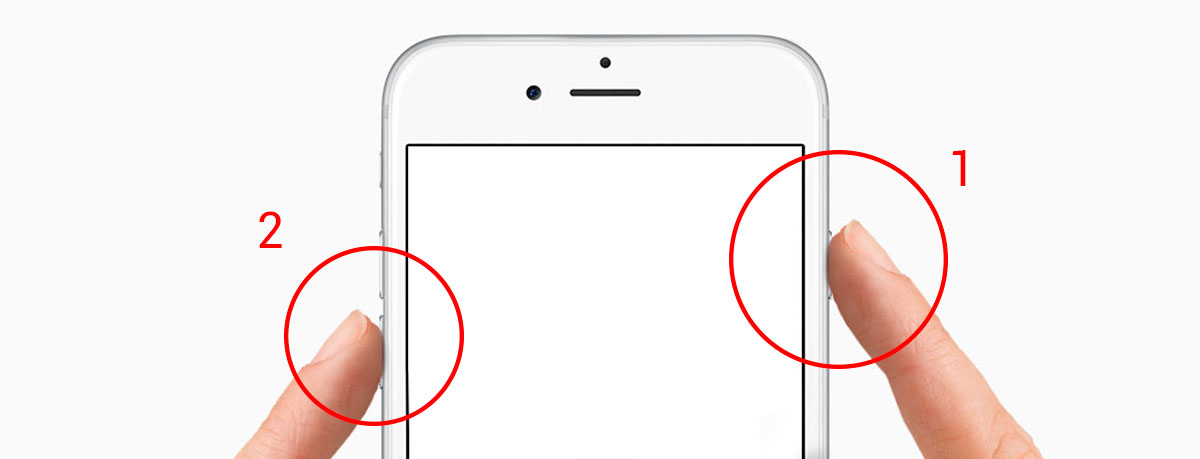
На Айфон 8 или 8 Плюс нужно будет нажать и сразу отпустить кнопку увеличения громкости, а затем уменьшения звука. После чего нужно нажать на кнопку сбоку и удерживать её пока не увидите фирменный опознавательный знак Эппл.
Для Андроида инструкция следующая: нужно нажать на кнопку питания и на кнопку снижения звука и удерживать так несколько секунд. Если попытка будет успешной, то смартфон начнет перезагружаться или же на дисплее появится меню с выбором пунктов, в том числе и перезагрузки.
Если аппарат не реагирует, возможно, под вашу модель есть другая комбинация для перезапуска. Для решения вопроса в этом случае нужно искать информацию под конкретный телефон.
Недорогой Интернет в Европе и США
Всего за 7 евро можно обеспечить себя в путешествии недорогим интернетом, причем на целый месяц. При необходимости можно заказать такой же объем повторно. Недорогой Интернет в Европе будет доступен абонентам, которые закажут сим-карту Orange. Есть возможность сразу купить пакет побольше (на 2 или 3 Гигабайта).

Если, кроме Интернета, нужно частенько звонить в Россию, тогда советуем один из тарифов Ortel Mobile. Минута исходящего разговора с РФ – 99 центов.

Для Америки мы рекомендуем тарифы от Vodafone, THREE и Globalsim. Какой лучше именно для вас – узнайте на https://euroroaming.ru.

Как вернуться к исходным настройкам на Айфоне и на Андроиде?
Если принудительная перезагрузка смартфона не принесла результата и другие способы неэффективны, есть ещё 1 вариант, который может спасти ситуацию, речь идет о сбросе к исходящим настройкам. Итак, рассказываем, как это делать. Начнем с Айфона.
Чтобы вернуться к исходящим настройкам, нужно подключить телефон к компьютеру и запустить iTunes. После чего проводим принудительную перезагрузку. Когда на экране появится логотип Эппл, не отпускайте кнопку до того момента, пока не увидите режим восстановления на смартфоне. Далее на дисплее компьютера должно появиться диалоговое окно с кнопками «Обновить» или «Восстановить». Сначала советуем выбрать первый вариант. После нажатия «Обновить» в смартфоне произойдет обновление программного обеспечения. Если операция произойдет успешно, то сброс системы делать не придется, телефон просто загрузится. В случае если это не сработает, нужно будет сделать все ещё раз и выбрать пункт «Восстановить», после чего произойдет сброс настроек до заводских.
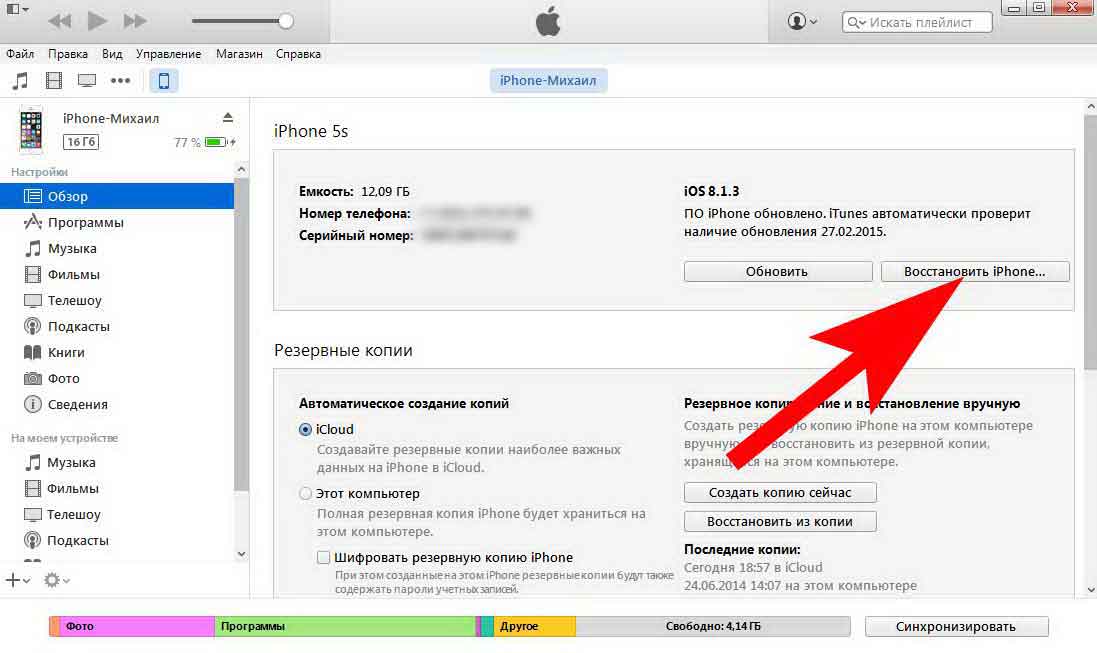
Теперь расскажем, как произвести сброс настроек для системы на Андроиде. В этом случае есть несколько комбинаций:
• Зажимаем кнопку увеличения громкости и кнопку питания.
• Нажимаем на клавишу уменьшения звука и на кнопку питания.
Если же это не сработало, можно попробовать другие комбинации:
• Кнопка уменьшения звука +клавиша увеличения громкости + кнопка питания.
• Или же зажимаем клавишу уменьшения звука, кнопку питания + кнопка «Домой».
При зажатии кнопок нужно подождать секунд 15, после этого на дисплее должно появится меню с разными командами. Пользователю нужно выбрать сначала пункт Recover, а после – Wipe data / factory reset. Все, после этого должно произойти обновление системы и возвращение к заводским настройкам. Если эти советы не помогли, тогда пользователю стоит поискать конкретную инструкцию под свою модель.
Интересные статьи для каждого туриста и пользователей современной техники читайте на https://euroroaming.ru/category/poleznye-obzory.
Что делать, если ваш Android-смартфон не включается — простые шаги решение проблемы
Даже самые опытные пользователи Android-устройств сталкиваются с проблемой, когда их телефон не включается. Это не означает, что каждый когда-нибудь сталкивается с такими неприятностями, однако статистика говорит, что это происходит часто. Что делать, если ваш смартфон больше не включается? У нас определенно есть ответ на этот вопрос. Мы подготовили простые шаги решения этой проблемы, и все, что от вас требуется, просто следовать им.
В данном руководстве пойдет речь об очевидных способах заставить телефон на платформе Android включиться, если он не реагирует на обычное нажатие кнопки питания. А потом мы перейдем к более сложным, но это не значит, что вам придется читать целую книгу, чтобы понять причину того, почему устройство не работает должным образом.
1. Подключите зарядное устройство
Вы удерживаете кнопку питания, но ничего не происходит? Возьмите свое зарядное устройство от телефона, который не включается, и подключите его к нему. Бывает такое, что гаджет разряжается и пользователь не замечает этого за просмотром интересных роликов в YouTube. Чтобы убедиться, что проблема не в “мертвом” аккумуляторе, оставьте телефон подключенным к ЗУ на некоторое время.
На всякий случай найдите другое зарядное устройство или проверьте свое на каком-либо другом устройстве. Возможно такое, что ЗУ вышло из строя, и хотя шансы очень небольшие, его проверка не займет много времени.
2. Перезагрузите смартфон принудительно
Есть большая вероятность того, что смартфон просто завис, поэтому его нужно перезагрузить. Так как он не реагирует на нажатия на экран, вам придется принудительно выполнять все действия. Для этого, сделайте следующее:
Нажмите кнопки “Питание” и “Громкость вниз”.
Удерживайте их нажатыми не менее 10 секунд. Экран должен засветиться, а на нем показаться логотип производителя, что говорит об успехе.
Имейте в виду, некоторые бренды используют собственное сочетание. Другим широко распространенным способом является долгое удерживание кнопки питание. Попробуйте, если не помогло.
3. Отогрейте телефон, если он замерз
В условиях российской зимы многие электронные устройства очень сильно страдают. Они так же сильно боятся низких температур, как и высоких, поэтому убедитесь, что ваш аппарат имеет комнатную температуру. Оставьте его в теплом помещении на полдня и только потом пытайтесь включить.
При больших перепадах температуры батарея может потерять весь заряд, поэтому стоит подключить зарядное устройство и дать ей подзарядиться какое-то время.
4. Не намочили ли вы телефон?
Очень часто владельцы смартфонов не замечают того, что случайно его намочили. Вы могли попасть под дождь, в карман с устройством попал снег или просто разлили на него воду, не увидев этого. На самом деле сервисные центры фиксируют такие случаи очень часто, а причина в том, что во время включения материнская плата получает короткое замыкание и “поджаривается”. Последнее происходит не всегда, попробуйте оставить телефон выключенным в теплом и сухом месте на сутки и спустя это время попробуйте включить его еще раз.
К сожалению, если этот способ не поможет, то вам придется обратиться в сервисный центр за помощью. Либо что-то сгорело, либо дисплей получил серьезные повреждения и теперь не отображает картинку. На сервисном центре проведут диагностику и скажут точную причину неполадки.
5. Проблемы с кнопкой включения
Если смартфон старый, вы пользовались им на протяжении нескольких последних лет, то вполне возможно, что проблема с кнопкой питания. Производители закладывают в нее определенный ресурс, если гаджет новый, то наверняка он просто бракованный.
В любом случае необходимо пойти в ближайший сервисный центр. Если у вас еще есть гарантия, то вы должны получить бесплатное обслуживание и ремонт, но если нет, то придется брать расходы на ремонт на себя.
Существует вероятность того, что в кнопку зашла влага, из-за чего она получила сбой и перестала работать. Таким образом устройство перестало включаться и его нужно просушить как можно скорее.
6. Сбой программного обеспечения
Не замечали ли вы странностей, как, например, вылеты, зависания, перезагрузки? Не редко читатели нашего сайта жалуются на проблемы, которые вызваны сбоями программного обеспечения. Единственным решением является замена прошивки. Большинство производителей позволяет обновить/перепрошить устройство самостоятельно.
Примите во внимание тот факт, что обычное обновление через компьютер не даст желаемого эффекта. Лучше всего стереть память гаджета и установить новое программное обеспечение с нуля. Вы можете почитать подробное руководство по тому, как прошить Galaxy-смартфон.
7. Экран светится, но телефон не включается
Когда вы нажали кнопку питания, чтобы включить телефон, его экран загорается, но дальше логотипа производителя ничего не идет, тогда это то, что называется бутлупом (bootloop). Скорее всего, устройство получило новую версию прошивки, но в процессе обновления случилась ошибка. В таком случае помогает очистка кэшированных данных через программу восстановления (recovery).
Для запуска recovery, необходимо убедиться, что устройство выключено. Затем нажать одно из существующих сочетаний клавиш, в зависимости от того, какое подходит для вашей модели смартфона:
- Питание и Громкость вниз
- Питание и Громкость вверх
- Питание и Громкость вверх + вниз
- Питание и Громкость вниз + “Домой”
Когда запустится программа восстановления, выберите пункт “Wipe Cache” и перезагрузите телефон. Так вы очистите кэшированные данные, но если это не поможет, тогда сделайте “Wipe Data/Factory Reset”. Примите во внимание то, что в этом случае удалится все, что хранится в памяти телефона, включая контакты, фотографии, приложения и так далее.
8. Аккумулятор вышел из строя
Автономный источник питания смартфонов выходит из строя как на новых смартфонах, так и на тех, что были в использовании длительный период времени. Конечно, современные решения дольше сохраняют емкость, но по-прежнему чувствительны к перепадам температуры, что часто случается в наших условиях. Вы могли ускорить потерю емкости аккумулятора, играя в игры каждый день.
Если модель вашего телефона имеет съемную заднюю крышку, тогда вытащите батарею и посмотрите визуально, не вздулась ли она. Также можете проверить ее на механические повреждения, поскольку это тоже может стать причиной выхода источника из строя. Если вы заметили какие-то изъяны, тогда вы легко можете заказать новую батареи в интернете и заменить ее самостоятельно.
В случае, если снять аккумулятор нет никакой возможности, тогда нужно пойти в ближайший сервисный центр и обратиться там за помощью.
9. Выполните сброс цикла работы батареи
Вероятно, аккумулятор получил сбой по какой-то неизвестной причине, из-за чего сработала защита и телефон перестал получать энергию, необходимую для работы. В таком случае специалисты рекомендуют выполнить сброс цикла работы батареи, а для этого необходимо выполнить одно действие.
Если у вас съемный аккумулятор, тогда вытащите его на минут 10 и поставьте обратно. Если он несъемный, тогда нажмите и удерживайте кнопку питания на протяжении 10-30 секунд.
10. Подключите к компьютеру, чтобы включить устройство принудительно
Компания Google предлагает включить устройство принудительно, подключив его к компьютеру по кабелю USB. Следуйте официальному руководству, здесь 7 простых шагов:
- Подключите гаджет к ПК, используя оригинальный кабель (или качественную замену).
- Оставьте его на 15-20 минут для того, чтобы он немного подзарядился.
- После этого отключите кабель от мобильного телефона, но не от самого компьютера.
- Через 10 секунд подключите его обратно и заряжайте на протяжении 30 минут.
- Нажмите и держите “Питание” 5 секунд.
- Нажмите “Перезагрузить” на экране смартфона.
- Если меню с кнопкой “Перезагрузить” не появляется, значит нужно подержать кнопку питания еще 30 секунд.
Нашли ли вы решение?
Одно из этих 10 решений должно было помочь вам включить ваш смартфон. Если не, тогда напишите нам, что именно помогло вам. Возможно, вы знаете еще какой-нибудь рабочий способ — в таком случае поделитесь, пожалуйста, идеей со всеми. Не забудьте упомянуть производителя и модель своего аппарата.
Также подписывайтесь на наши страницы Вконтакте, Facebook или Twitter, чтобы первыми узнавать новости из мира Samsung и Android.
Что делать если не включается смартфон?
Автор android На чтение 5 мин.
Иногда пользователи гаджетов жалуются, что у них не включается телефон. В такой ситуации главное выявить причину неисправности и устранить ее. Почему не запускается андроид может определить мастер. Он же устранит неисправность, но обращение к профессионалу повлечет дополнительные расходы. Чтобы не тратить деньги, можно попробовать самостоятельно разобраться с проблемой. Главное – знать, что делать в случае возникновения этой ситуации.
Почему не включается телефон?
Перезагруженная память и чрезмерная нагрузка на процессор – вот основные причины того, почему смартфон не включается. Обычно это происходит из-за деятельности скрытых фоновых приложений.
Если смартфон работал исправно, а потом перестал включаться, то причиной тому может быть вирус. Такие случаи в последнее время участились и чтобы защититься от них, приходится пользоваться несколькими антивирусными программами, но даже они не всегда защищают гаджет должным образом.
Телефон не будет включаться, если версия android не поддерживается на вашем устройстве.
Большой объем КЭШа, закаченные в гаджет файлы в большом количестве – все это может привести к сбою в работе смартфона.
В любом случае, сначала нужно выяснить, почему на андроиде возникают неполадки.
Причины и методы устранения проблемы
Профессиональные мастера знают, что делать, если андроид не запускается. Если же с проблемой разбирается не профессионал, то ему следует внимательно ознакомиться с возможными сбоями и изучить правила их устранения.
Как показывает практика, сбой в работе смартфона чаще всего возникает из-за аккумулятора. На втором месте причины неполадки гаджета стоит проблема с операционной системой. Способы восстановления гаджета зависят именно от того, что привело к поломке. Может быть, потребуется отладка по USB системы android, а может потребоваться и более сложный ремонт.
Неисправности аккумулятора
Отсутствие запуска андроида бывает связано с разряженным аккумулятором, а зарядка не приносит результата. Такая проблема наиболее распространена. Существует несколько причин неисправности батареи:
- Выход из строя зарядки. Обычно это происходит из-за того, что пользователь использует неоригинальное зарядное устройство. В такой ситуации верным решением станет замена зарядки на изделие оригинального образца, соответствующего модели телефона или подпитка смартфона через провод USB.
- Износ батареи. У каждого аккумулятора существует определенный ресурс использования. Если пользователь давно купил телефон, то причиной его не включения может стать истечения срока годности батареи. В этом случае рекомендуется просто заменить аккумулятор.
- Плохой контакт гаджета с аккумулятором. Рекомендуется проверить качество соединения и чистоту контакта. Если обнаружены загрязнения, то их следует устранить и тогда проблема с включением решиться.
- Грязь в гнезде зарядки. При обнаружении таких загрязнений следует их вынуть, используя для этого иголку.
- Неисправность кнопки запуска гаджета. Такая проблема может возникнуть даже с новым телефоном. В этом случае речь идет о заводском браке. Если это так, то телефон можно обменять на исправную модель. В случае если сломалась кнопка на старом гаджете, заменить ее может только профессионал.
- Поломка контроллера питания. Если он сгорел, без помощи мастера не обойтись. Только он может выполнить замену устройства.

Избежать проблем с аккумулятором и продлить его эксплуатационный период поможет соблюдение правил использования батареи:
- Нельзя полностью разряжать батарею. Должен быть какой-то процент зарядки, при котором следует совершать подпитку.
- Не рекомендуется использовать для зарядки китайские устройства. Лучше всего осуществлять подпитку батареи оригинальными устройствами, соответствующими маркам смартфона.
Карта памяти
Если пользователь вставил в устройство карту памяти, которая не подходит телефону, это приведет к сбою в программе и возникнут неприятности с запуском гаджета. Чтобы исправить ситуацию, рекомендуется извлечь неподходящую карту. Если это не помогло и все еще отсутствует включение телефона, потребуется перепрошивка. После такой манипуляции поломка должна ликвидироваться.

Некорректное обновление системы
Иногда после прошивки телефона он перестает активироваться кнопкой. Чтобы устранить неисправность, рекомендуется вернуться к заводским настройкам. Для этого можно воспользоваться Recovery Mode. При отсутствии включения войти сюда помогут следующие манипуляции:
- нажатие на кнопку, которая увеличивает громкость;
- удержание клавиши увеличения громкости и одновременное нажатие кнопки домой;
- удержание обеих кнопок с одновременным нажатием включения.
Далее кнопкой громкости выбирается пункт Wipe data/factory reset. Затем следует подтверждение выбора.
Вирусы
Если телефон имеет слабую защиту, то в операционную систему могут проникнуть вирусы. Это и приводит к поломке смартфона. Исправить проблему поможет перепрошивка. Если манипуляция не помогла, придется обратиться в сервисный центр. Здесь очистят телефон от вирусов и выполнят необходимую починку.

Поломка экрана
Если не включается смартфон, то причиной тому может быть неисправный экран. Пользователь в этом случае не видит активации телефона, но она происходит, а экран просто не показывает этого. Неисправность устройства возникает по следующим причинам:
- поломка дисплея;
- проникновение внутрь устройства жидкости;
- выход из строя шлейфа.
Понять, что неисправен экран, поможет звонок на телефон. Если гудки идут, а на экране нет никаких изменений, причина кроется именно в нем. Исправить такую проблему своими силами не получится. В такой ситуации без помощи мастера не обойтись.

Не смогли диагностировать проблему
Если после всех манипуляций, указанных выше, проблема будет не выявления, рекомендуется обратиться к профессионалу. Существуют и другие возможные проблемы с включением, обнаружить которые профессионалу не под силу. В их число входит поломка деталей смартфона из-за механического воздействия – удара, падения и другого. Мастер обнаружит поломку путем разбора устройства. Только это позволит устранить неисправность.
Если смартфон перестал включаться, не обязательно сразу идти за помощью к профессионалам. Несколько нехитрых действий, указанных выше, может помочь решить проблему. Если ни одна процедура не принесла желаемого результата, тогда нужно, либо сменить телефон, либо обратиться в сервисный центр.
Что делать если андроид не запускается: причины и их устранение
Каждый должен знать, что делать, если Андроид не запускается. Все предложенные ниже способы не требуют дополнительных технических знаний и не могут навредить операционной системе или самому устройству.
Операционная система Андроид является не только самой популярной в мире, но и очень простой, удобной и надежной. Тем не менее любое современное устройство рано или поздно выходит из строя или начинает работать не совсем правильно. Такое досадное происшествие огорчает и может порядком попортить нервы. Бывают случаи, когда проблема серьезная и помочь может только специалист. Но перед тем, как идти в сервисный центр, стоит попробовать несколько простых приемов, которые смогут полностью реанимировать смартфон.
Батарея или зарядное устройство
Возможно, это звучит банально, но больше половины проблем с включением андроида связаны с батареей или зарядным устройством. Речь идет не о том, что вы просто забыли зарядить телефон, а о более глобальных причинах.
При долгом и активном использовании смартфона его батарея постепенно изнашивается. Наступает момент, когда она разряжена до такой степени, что обыкновенный сетевой адаптер уже не может ей помочь.
Если модель телефона старая и разборная, извлеките батарею и воспользуйтесь приспособлением «лягушка». Это зарядное устройство, которое обеспечивает более мощный заряд и может на некоторое время спасти телефон.
 Фото: Лягушка для зарядки аккумуляторов
Фото: Лягушка для зарядки аккумуляторов
Обладателям цельных и неразборных моделей в домашних условиях экспериментировать не стоит. Если вы подозреваете, что батарея могла выйти из строя, обратитесь в сервисный центр для ее замены.
Зарядный сетевой адаптер тоже может быть причиной проблемы. Новые зарядные устройства могут оказаться не оригинальными или не совместимыми с данным смартфоном. Это значит, что батарея во время зарядки не получает энергию, и андроид просто не может запуститься. В старых зарядках отходят контакты, рвутся провода и др. Поэтому есть смысл попробовать зарядить телефон от другого адаптера.
Аппаратные неполадки (зависание телефона)
Может случиться так, что телефон вовсе не выключен, а «завис» с выключенным экраном. Стоит разобраться, что делать, если андроид не запускается по причине зависания.
Все процедуры будут направлены на максимальную активизацию и перезапуск устройства.
Если телефон со съемной крышкой, вытащите батарею на пару минут, затем установите ее на место и включите устройство. Такая простая манипуляция часто дает хорошие результаты и возвращает смартфон к нормальной работе.
С более современными моделями дело обстоит немного иначе, но и здесь нет ничего сложного.
Если после стандартного одиночного нажатия на кнопку выключения или блокировки телефон не включился, зажмите данную кнопку секунд на 10-15. После этого экран может засветиться и телефон продолжит работать.
Вторым способом перезагрузки станет так называемая «принудительная перезагрузка». Для этого необходимо отыскать кнопку reset и аккуратно зажать ее с помощью иголки, скрепки или зубочистки. Во всех моделях она расположена в разных местах, но выглядит практически одинаково. Если никак не получается найти кнопку перезагрузки, откройте инструкцию к телефону.
 Фото: Кнопка reset на телефоне
Фото: Кнопка reset на телефоне Фото: Кнопка reset на смартфоне Sony
Фото: Кнопка reset на смартфоне Sony
Существует еще один простой метод, который может «растормошить» телефон. Подсоедините его к компьютеру через USB. Обнаружив новое подключенное устройство или источник энергии, смартфон может выйти из своего спящего режима.
Программные неисправности
Если ни один из вышеперечисленных способов не помог, последним шансом включить телефон самостоятельно будет полный сброс настроек (в технических кругах его называют hard reset).
Здесь тоже есть несколько способов и вариантов.
Для начала рассмотрим ситуацию, когда телефон все же включается, но работает неправильно и андроид постоянно виснет.
При возвращении к заводским настройкам, абсолютно вся информация будет удалена и телефон станет совсем как новый. Поэтому, если есть возможность, нужно обязательно произвести резервное копирование всех данных. Новые модели в своем меню уже имеют такую функцию как «резервирование данных», «резервные копии», а также потом полное восстановление данных. Информацию можно скопировать на любой имеющийся аккаунт, гугл диск или в облако.
 Фото: Резервное копирование на телефоне
Фото: Резервное копирование на телефоне Фото: Резервное копирование на телефоне
Фото: Резервное копирование на телефоне
Также есть возможность скопировать все данные на ПК или ноутбук при помощи USB кабеля или, например, программы Share it (Скачать). Стоит помнить, что контакты из телефонной книги сохранятся в одной из папок в виде файла типа .vcf.
Для сброса настроек следует зайти в «Настройки», выбрать «Конфиденциальность» (если версия Андроид 2.2 или ниже), а затем «Сбросить настройки». В последних версиях заходим в «Настройки», выбираем «Восстановление и сброс» или «Бэкап и сброс», после нажимаем на «Сброс», «Сброс настроек», «Сбросить планшетный ПК» или «Общий сброс».
 Фото: Сброс настроек телефона
Фото: Сброс настроек телефона Фото: Общий сброс настроек телефона
Фото: Общий сброс настроек телефона Фото: Сброс настроек смартфона
Фото: Сброс настроек смартфона Фото: Восстановление и сброс настроек телефона
Фото: Восстановление и сброс настроек телефона
Когда телефон выключен, и включить его не представляется возможным, необходимо одновременно зажать кнопку увеличения громкости и кнопку выключения (на некоторых моделях кнопку громкости, кнопку «Домой» и выключения). На экране должно появиться техническое меню Recovery. Нужно выбрать строку wipe data/factory reset (управление вниз-вверх осуществляется с помощью клавиши громкости). Затем нажимаем на Yes, delete all user data.
Не забудьте, что для полноценного отката до заводских настроек, необходимо очистить весь кэш и SD-карту. Для этого можно зайти в «настройки», «память», «очистить SD» или очистить сразу при сбросе, нажав на wipe cache partition.
 Фото: Меню Recovery
Фото: Меню Recovery
Важные нюансы сброса настроек
Существует несколько очень простых, но важных правил, которые необходимо соблюдать. Например, во время всех операций со смартфоном, он должен всегда быть подключен к зарядке. Тогда телефон не выключится в самый важный момент, испортив весь процесс настроек.
Если вы заранее планируете сбросить настройки до заводских, необходимо «разогнать» аккумулятор устройства. Для этого сначала разрядите его до выключения, а затем полностью зарядите. Это обеспечит правильную работу файла battery.sys.
Так как все телефоны очень отличаются по интерфейсу и прошивке Андроид, некоторые пользователи испытывают определенные трудности во время процедуры. Не стоит переживать, быть спокойным и очень внимательно вчитываться в каждое название меню. Если модель смартфона очень новая или редкая, лучше изучить инструкцию к нему или зайти на официальный сайт.
Проблемы после сброса настроек
К сожалению, вполне возможна ситуация, при которой после сброса настроек андроид не включится. Следует снова зажать уже знакомые кнопки увеличения громкости, выключения и «Домой» и удерживать секунд 10. Появится меню Recovery mode, выбираем пункт «wipe», подтверждаем свое решение нажатием кнопки Домой.
В разборном телефоне вытащите аккумулятор, под ним находится кнопка factory reset. После ее нажатия сброс настроек повторится и телефон включится.
Если советы не помогли, обязательно обратитесь в сервисный центр для перепрошивки программного обеспечения.
Выводы
Перечисленные советы являются безопасными и достаточно эффективными. В большинстве случаев с их помощью можно вернуть смартфон в нормальный и правильный режим работы. Вам не нужно долго ломать голову над тем, что делать, если андроид не запускается по одной из причин. В том случае, когда домашняя диагностика не дала положительный результат, нужно обращаться к профессионалам. Причина поломки может быть серьезной, например, полностью неисправное ПО, проблемы с матрицей или другие внутренние повреждения.
Уважаемые читатели! Если у вас остались вопросы или есть комментарии по теме статьи — пожалуйста, оставляйте их ниже.
Почему не включается телефон — Что делать? (Инструкция)
Несмотря на высокий уровень развития технологий, современные гаджеты все еще далеки от совершенства. Ведь новые девайсы частенько сбоят и выходят из строя. Например, наверняка каждый сталкивался с тем, что мобильный телефон попросту не хочет включаться. При этом многие не знают, что надо делать, чтобы исправить ситуацию. Если вы относитесь к данной категории людей, то в таком случае читайте статью. В ней пойдет речь о том, что делать если мобильный телефон не включается.
Причины
Для начала необходимо определить, почему не включается мобильный телефон. Для этого необходимо провести диагностику девайса. Стоит подметить, что определить причину неисправности довольно трудно. Но если вам это удастся, то в большинстве случаев вы сможете без проблем починить девайс. Итак, давайте же рассмотрим основные причины, почему не включается графический планшет или же телефон.
Отсутствие питания
Ни для кого ни секрет, что телефон питается от аккумулятора. Без батареи гаджет даже не сможет запуститься. Если телефон или планшет не включается, то в первую очередь нужно проверять источник питания. Возможно девайс просто разрядился. Подключите его к зарядке и попробуйте включить его. Никакого эффекта нет и заряд не идет? В таком случае поломку вызвала одна из нижеперечисленных причин:
- Сломанное зарядное устройство. Проверить работоспособность зарядки просто. Возьмите другое зарядное устройство. После этого попробуйте поставить смартфон на зарядку. Также можно подзарядить мобильный телефон через USB без использования блока питания.
- Неисправность аккумулятора. Батарея, как и любой другой аппаратный компонент, не вечна. Возможно она уже отжила свое. Чтобы проверить работоспособность аккумулятора, измерьте напряжение между контактами с помощью мультиметра. Если напряжения недостаточно для работы смартфона, то надо приобрести новую батарею. На поломку аккумулятора также указывает деформация, вздутие и пр.
- Засор контактов или гнезда. В воздухе парит огромное количество пыли. Поэтому засор контактов или гнезда на телефоне – довольно распространенное явления. Почистите эти элементы смартфона с помощью спирта и ушной палочки. После этого попытайтесь запустить мобильник.
- Неисправность контроллера питания. Данный аппаратный компонент отвечает за зарядку мобильного девайса. Поломка несерьезная. Однако отремонтировать смартфон в домашних условиях без соответствующих знаний и инструментов не выйдет. Поэтому надо нести мобильный телефон в сервисный центр.
Как можно заметить, если телефон не включается и не заряжается, то в большинстве случаев проблему можно решить самостоятельно. Чтобы избежать проблем с батареей, не пользуйтесь смартфоном во время зарядки и старайтесь заряжать устройство до конца.
Карта памяти
Проблемы с активацией смартфона может вызвать обычная карта памяти. Например, если вставить SD карту, которую мобильный телефон не поддерживает, то это, вероятнее всего, приведет к программным сбоям. Из-за этого смартфон может и не включаться.
Благо, исправить неполадку очень просто. Необходимо извлечь карту памяти из мобильника и снова попытаться его включить. Обычно это помогает. Если же девайс все еще не подает признаков жизни, то придется перепрошивать устройство. Чтобы избежать подобных программных сбоев в будущем, всегда читайте инструкцию, в которой написано, какие карты поддерживаются вашим смартфоном.
Программный сбой при обновлении ПО
Порой после официальной прошивки не включается телефон из-за возникновения программного сбоя. В данном случае необходимо произвести процедуру сброса характеристик до заводских настроек. Делается это с помощью так называемого Recovery Mode. Как им пользоваться? Читайте следующую инструкцию:
- В первую очередь нужно запустить Recovery Mode. Обычно для этого надо зажать кнопки Power, Home и клавишу, которая отвечает за увеличение громкости. На некоторых смартфонах достаточно зажать «Громкость» и «Включение».
- После произведения вышеописанных манипуляций активируется Recovery Mode. Чтобы перемещаться по меню используйте кнопку регулировки громкости. Перенесите ползунок на пункт «Wipe data/factory reset», после чего подтвердите выбор нажатием «Yes – delete all user data».
- Произойдет сброс системных настроек. Учтите, что во время этого процесса все данные со смартфона будут удалены. Если на телефоне хранится ценная информация, то придется обратиться в сервисный центр.
Если смартфон не реагирует на вызов Recovery Mode, то, вероятнее всего, в этой модели предусмотрена специальная кнопка для отката. Как правило, она расположена около разъема для SD карты. Нажать на кнопку сброса можно с помощью обычной иголочки или же зубочистки.
Повреждение телефона
Обычно телефон не перестает работать просто так. Как правило, этому способствуют различные повреждения. Например, телефон упал в воду и не включается. Что делать в такой ситуации? В первую очередь надо извлечь аккумулятор, протереть его и не использовать как минимум сутки. Попробуйте положить детали в сухой рис. После этого надо дать телефону высохнуть. Это может занять несколько дней. Однако вовсе не факт, что после сушки смартфон заработает. Да, воды в устройстве уже нет, однако внутри остаются соли, которые разъедают радиоэлементы во время работы. Если мобильник после сушки так и не заработал, то надо обратиться в сервисный центр.
Еще одна распространенная проблема при падениях – поломка экрана. Возможно телефон функционирует, однако понять это трудно из-за поломки дисплея. Как определить работает ли мобильник? Нажмите на кнопку включения и прислушайтесь к динамику. Если устройство запускается, то оно начнет издавать звуки.
Пожалуй, поломка дисплея – это худший из вышеописанных исходов. Починить экран в домашних условиях без соответствующих знаний и навыков не выйдет. Единственный вариант – идти в сервисный центр. Тем не менее? данное решение навряд ли вас порадует. Ведь замена экрана стоит довольно-таки дорого. Порой дешевле приобрести новый телефон.
Заключение
Если смартфон не подает никаких признаков жизни, то не паникуйте. Проведите диагностику устройства, используя данную статью. Если вам удастся определить причину поломки, то, вероятнее всего, вы сможете легко решить проблему. Как можно понять по написанному в данной статье, ситуации, когда надо нести телефон в сервисный центр, возникают довольно-таки редко. Обычно проблемы с включением возникают из-за каких-то безобидных неполадок, которые можно решить в домашних условиях.
3 способа включить телефон без батареи.
Последнее обновление: 15/08/2020
Предугадать, когда аккумулятор в телефоне перестанет работать, невозможно, поскольку часто батарея выходит из строя и при бережном использовании. Если вы столкнулись с подобной проблемой, а запустить телефон без батареи необходимо любой ценой, тогда ознакомьтесь с возможными методами включения телефона без аккумулятора в данной статье. Обратите внимание, что в этом случае есть риск спалить телефон.
Важно! Автор статьи и администрация ресурса, не несет ответственности за испорченное вами устройство. Включение телефона без батареи – сложный и непредсказуемый процесс. Приступать к работе без должного опыта и знаний запрещается.


Александр Моисеенко
Автор статей, обзоров и видео на YouTube канале Androfon.ru.
Задать вопрос
Все вопросы по теме задавайте в комментариях, буду рад помочь )
В каких ситуациях требуется включить телефон без аккумулятора
Необходимость включения телефона без источника питания следующая:
- Проверка работоспособности телефона.
- Экстренное включение для извлечения важных данных.
- Переделка устройства для работы без батареи.
Чаще подобный процесс возникает при необходимости проверки устройства или извлечения данных. Поскольку покупать новый аккумулятор, для некоторых пользователей, не целесообразно и дорого. Так же менять источник питания на старом устройстве не всегда логично, при условии покупки другой модели.
Способ 1: подключить телефон к зарядному устройству
Обычно телефон не работает без аккумулятора с подключенным зарядным устройством. Это объясняется разницей напряжения и используемой силы тока. Поэтому при соединении с ЗУ, появится сообщение с необходимостью установки батареи. Впрочем, некоторые телефоны включаются и работают, только отображается неправильный индикатор батареи.
Способ 2: подключится напрямую
Если батарея в телефоне съемная, имеет смысл подключиться к клеммам напрямую. Для этого определите полярность «+» и «-», а так же обзаведитесь адаптером с напряжением 3.5-3.7 В. Если ошибиться, высока вероятность спалить телефон. Если нужного адаптера нет, тогда припаяйте настраиваемый резистор. Для проверки результата, используйте мультиметр.
В некоторых устройствах используется чип, для обмена данными с зарядным устройством. Так аппарат определяет подключаемый адаптер и понимает, когда следует использовать быструю зарядку, а когда прекратить подачу питания, например, при перепадах напряжения. В таком случае, для включения придется впаять резистор на 20 кОМ, между предпоследней информационной и отрицательной клеммой.


Способ 3: использовать контроллер со старой батареи
На аккумуляторе, с внешним или внутренним подключением к телефону, имеется плата, регулирующая заряд батареи. Благодаря чему прекращается поступление энергии, когда заряд полный, а так же предотвращается глубокий разряд. Поэтому если спаять провода зарядного устройства с платой и подключить к клеммам, высока вероятность, что телефон посчитает «самоделку» за батарею и корректно запустится.
Идеальный вариант и наиболее безопасный – выпаять плату со старого аккумулятора и впаять к новому. Размер новой «банки» и емкость не важна, главное подключить батарею к клеммам.


Вывод
Включение телефона без батареи – риск повредить устройство. Поэтому без должных знаний и опыта, лучше избегать подобной процедуры. Если же по-другому никак, тогда оптимальный и безопасный способ – перепайка платы со старой батареи в новый аккумулятор. Если же вам известен более удобный способ, расскажите об этом в комментариях.
Post Views:
992
Что делать, если на Android перестала работать кнопка включения: как запустить телефон
Иногда смартфон, который функционирует на операционной системе андроид, отказывается включаться после нажатия на кнопку. У этого обстоятельства есть несколько распространённых причин, основные из которых рассмотрены в данной статье.
Почему не работает кнопка
Опытные специалисты выделяют следующие причины этого обстоятельства:
- западание. Кнопка может запасть в корпус телефона, что отрицательно скажется на её работоспособности. Обычно такая ситуация случается после многократного нажатия на элемент со значительной силой, особенно если гаджетом пользуются на протяжении нескольких лет;
- системный сбой. На устаревших версиях операционной системы Android часто происходят сбои и ошибки, которые блокируют некоторые функции, режимы, системные приложения и т. д.;
- повреждение контактов. Подобная проблема может возникнуть после попадания воды внутрь корпуса смартфона, причём проявится такая неполадка не сразу, а через несколько дней;
- перегрев. Гаджеты, которые функционируют на OC Android, часто перегреваются. Особенно если пользователь запускает на слабом аппарате приложения, требовательные к техническим характеристикам, устройства. Речь идёт про игры, которые сильно нагружают систему;
- устройство полностью разряжено. Когда мобильник разряжен до нуля процентов, его невозможно включить. Не стоит винить в этом кнопку включения.

Клавиша включения телефона в разобранном виде
Обратите внимание! При перегреве телефон может перезагружаться или самопроизвольно выключаться. В сложившейся ситуации его необходимо положить в холодное место и оставить там на несколько минут.
Как включить телефон без кнопки включения Android
Для выполнения поставленной задачи можно воспользоваться рекомендациями опытных специалистов.
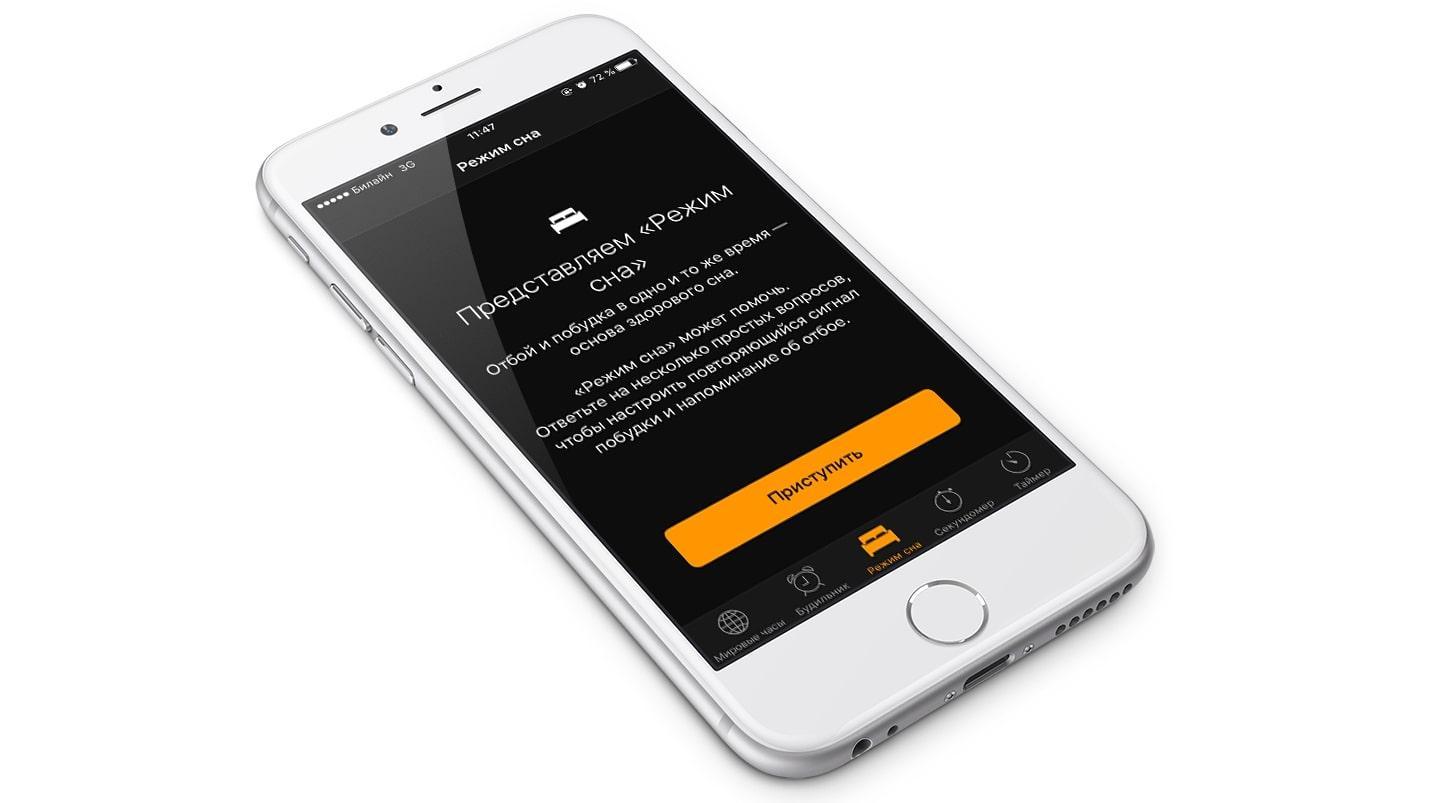
Настройка режима сна на андроиде
Как включать мобильник в спящем режиме
Смартфоны уходят в режим сна после длительного бездействия. Время активации функции задаётся пользователем в настройках девайса. Чтобы пробудить аппарат, когда на нём не работает кнопка, отвечающая за запуск экрана, нужно воспользоваться следующими советами:
- поставить гаджет на зарядку, подключив шнур блока питания в разъём ЮСБ на корпусе. После выполнения этого действия тачскрин автоматически засветится, а также будет виден индикатор заряда аккумулятора;
- тапнуть по дисплею два раза. Если в настройках гаджета выставлен режим пробуждения двойным касанием, то включить его таким способом не составит труда. После выхода из спящего режима пользователь сможет ввести пароль для входа в систему, если таковой установлен;
- сделать вызов на телефон. При определённых обстоятельствах можно позвонить на гаджет с другого номера;
- потрясти девайс.
Важно! Последнюю функцию поддерживают не все устройства андроид.
Запуск полностью выключенного или разряженного телефона
Если телефон разрядился и не включается, то для устранения проблемы надо использовать ЗУ. Когда уровень заряда гаджета немного повысится, то перед пользователем появится привычный экран блокировки.

Зарядка телефона после подключения к ЗУ
Иногда бывает, что заряженный смартфон самопроизвольно выключается при сломанной кнопке запуска. В сложившейся ситуации аппарат надо подключить к стационарному компьютеру или ноутбуку, воспользовавшись USB-кабелем, который поставляется в комплекте. Таким образом, ПК увидит гаджет, и тот автоматически запустится.
Информация, представленная в данном разделе, позволяет понять, что делать, если не работает кнопка блокировки на андроиде.
Запуск телефона через режим Recovery, если клавиша включения не работает
Данный режим позволяет пользователям Android-устройств менять настройки своего аппарата под собственные цели и задачи. Процедура такой настройки аналогична изменению параметров в BIOS на компьютере.
Чтобы зайти в Recovery на мобильнике, необходимо:
- Отключить телефон. Если не работает клавиша, то это можно сделать через окно параметров девайса.
- Нажать на клавишу увеличения громкости и на кнопку включения гаджета одновременно.
- Телефон начнёт запускаться, и на его дисплее появится меню Recovery. Здесь можно даже сбросить настройки аппарата к заводскому уровню.
- В конце списка найти строку Restart System и кликнуть по ней.
Обратите внимание! После выполнения выше указанных действий произойдёт перезапуск смартфона, по окончании которого на дисплее отобразится рабочий стол.
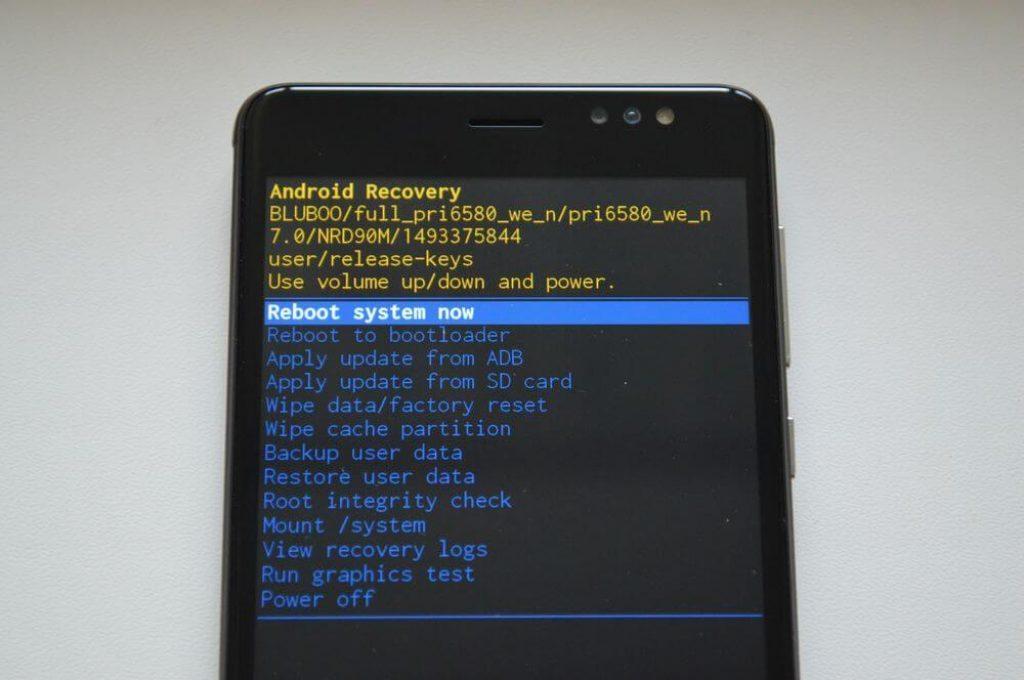
Режим Recovery на мобильнике андроид
Подключение зарядки для запуска телефона со сломанной кнопкой включения
Как и говорилось выше, данный способ является одним из самых эффективных при решении поставленной задачи.
Даже если девайс разряжен не полностью, то при подключении к зарядному устройству его дисплей всё равно активируется. И у пользователя будет возможность разблокировать тачскрин путём введения соответствующего пароля.
Обратите внимание! Если индикатор заряда на корпусе смартфона загорелся, но при этом экран не включился, то скорее всего проблема не в клавише. Возможно, экран девайса вышел из строя.
Использование сторонних приложений для переназначения функций кнопки выключения на клавишу громкости в андроиде
В Google Play Market присутствует специализированный софт с подобным назначением. Ниже рассмотрены самые популярные и распространённые приложения, позволяющие переназначать кнопки корпуса телефона.
Buttons Remapper
Программа способна изменять функции механических кнопок, установленных на корпусе смартфона. Имеет несколько отличительных особенностей:
- возможность назначить кнопкой включения гаджета верхнюю или нижнюю клавишу регулировки его громкости;
- можно активировать режим комбинации двух кнопок для выполнения той или иной функции. Например, для разблокировки экрана пользователь может одновременно зажать клавиши изменения громкости;
- нет возможности переназначать экранные кнопки. Это клавиши, которые расположены в нижней части дисплея, например, «Назад», «Свернуть» или «Развернуть».
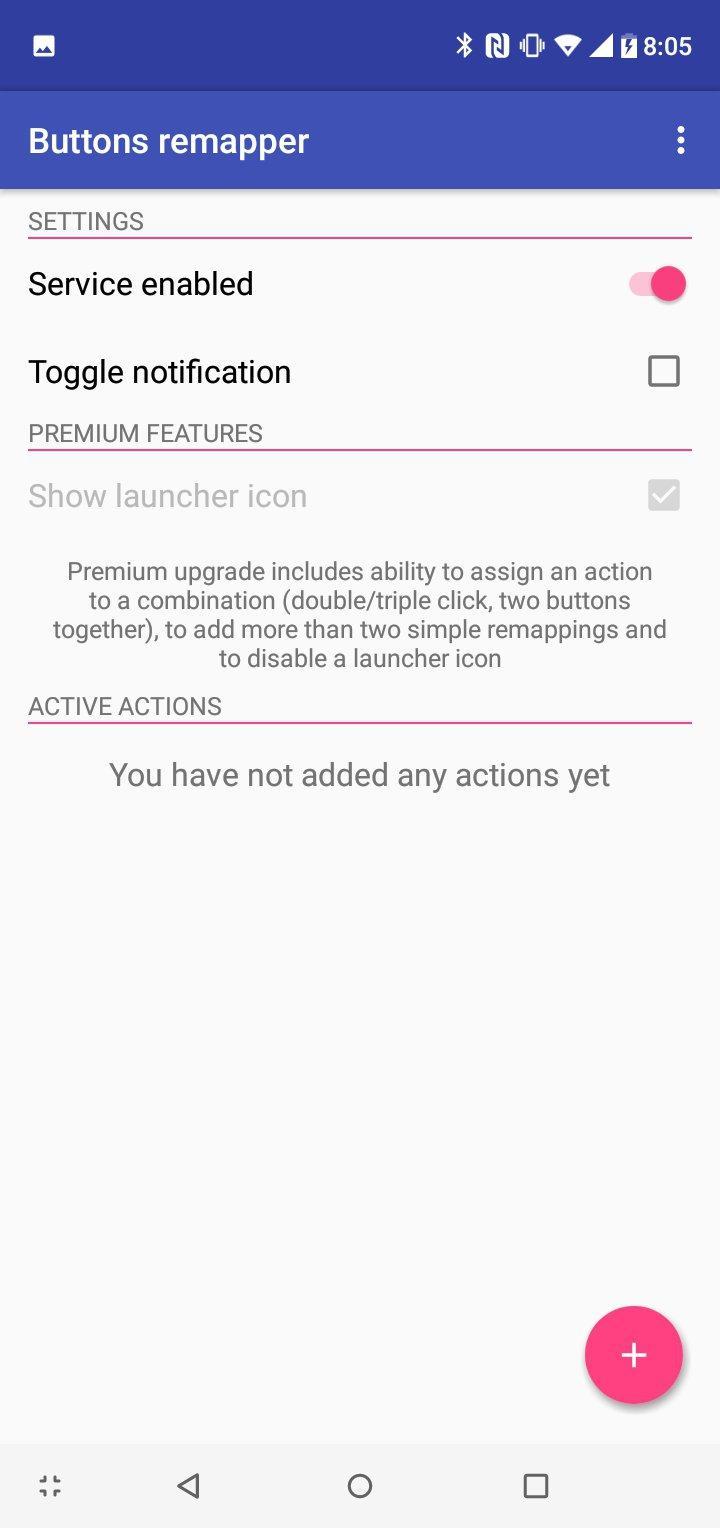
Интерфейс программы Buttons Remapper
Обратите внимание! С помощью программы Buttons Remapper пользователь сможет понять, есть ли проблемы с кнопкой включения телефона. Если эта клавиша действительно неработоспособна, то не получится её назначить на выполнение той или иной операции.
«Мастер Кнопок»
Не менее популярный софт в Google Play Market, который отлично справляется с возложенными функциями. У данного приложения есть несколько преимуществ:
- бесплатное скачивание полноценной версии;
- несколько режимов работы;
- большие функциональные возможности. Благодаря данному приложению пользователь может изменить назначение не только механических кнопок, но и экранных клавиш, а также поменять стиль их оформления;
- возможность найти проблему с работоспособностью клавиш. После установки софт автоматически укажет проблемные места смартфона, связанные с работой клавиш;
- возможность полной деактивации той или иной кнопки гаджета. После деинсталляции программы данная клавиша останется неактивной. Для её включения потребуется сбрасывать настройки телефона до заводского уровня.
Как включить телефон, если не работает кнопка включения андроид при помощи сканера отпечатков пальцев
Не все модели гаджетов наделены подобной функцией. Однако если она есть, то включить мобильник можно и без кнопки запуска, особенно если сканер расположен на корпусе устройства, а не в его дисплее.
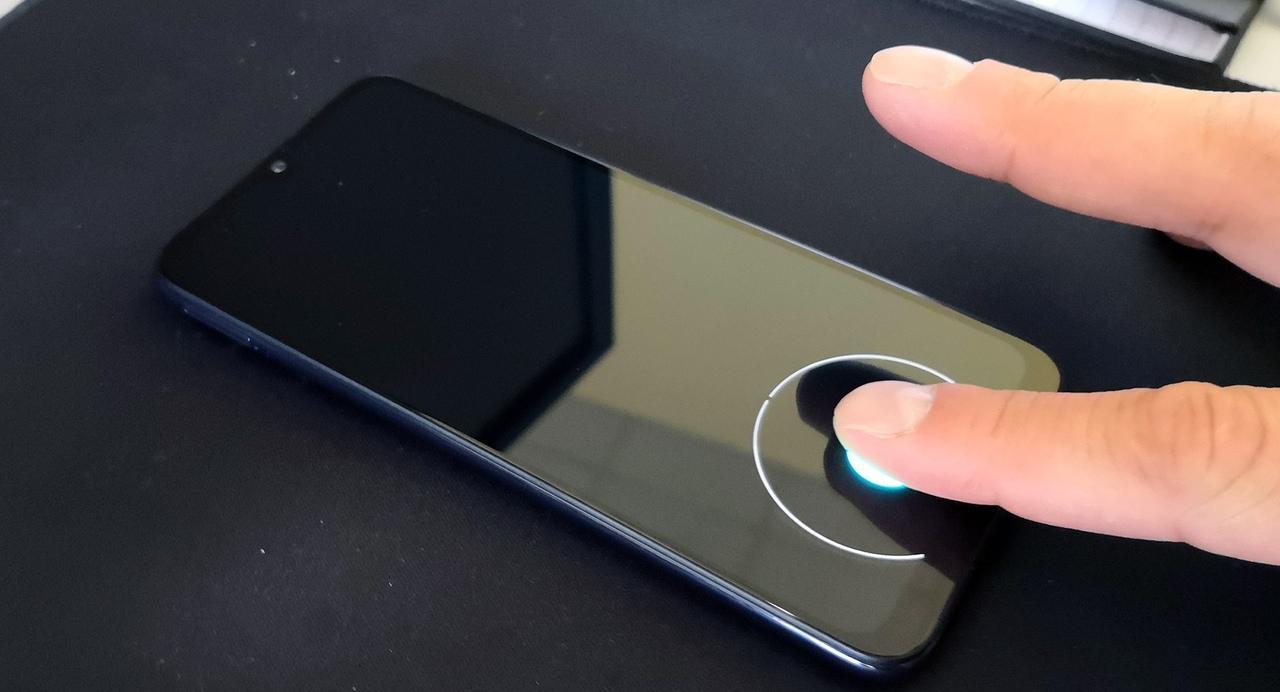
Сканер отпечатков на смартфоне
Для выполнения поставленной задачи пользователю необходимо приложить свой палец, который он заранее зарегистрировал, к сканеру девайса и дождаться, когда тачскрин выйдет из режима блокировки.
Важно! Мокрый или испачканный палец нельзя прикладывать к сканеру, иначе он не сработает. Такого же принципа стоит придерживаться при нажатии на кнопку запуска мобильника, чтобы она дольше проработала.
Как назначить клавишу громкости, чтобы перезагружать мобильник
С помощью рассмотренного выше софта можно справиться и с этой задачей. Для этого потребуется зайти в настройки программы и поставить галочку напротив соответствующего пункта. Затем применить изменения нажатием на «Ок» и проверить изменение функции. При этом отключение аппарата произойдёт быстро.
Назначить выключение без кнопки включения
В программе Buttons Remapper справиться с поставленной задачей можно, активировав в настройках режим выключения смартфона двойным касанием по его дисплею. Удобная и полезная функция, позволяющая быстро заблокировать экран аппарата. При этом пользователь сможет понять, как отключить андроид без кнопки.
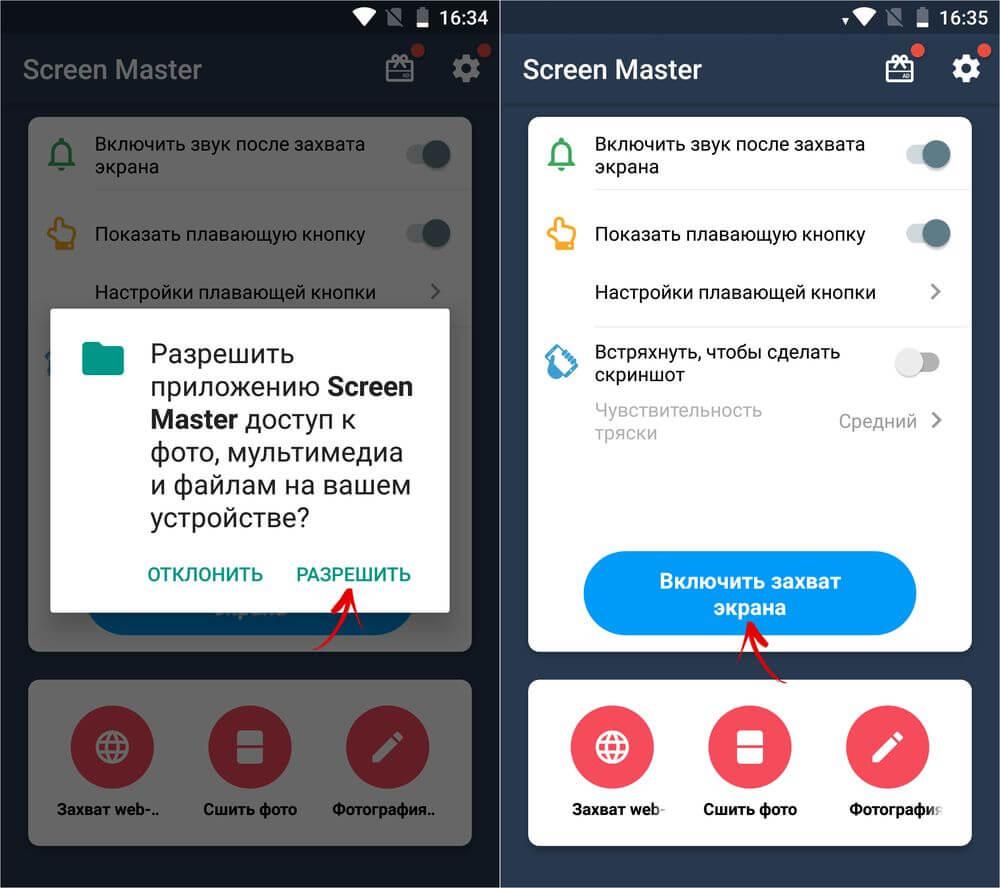
Приложение «Мастер Кнопок»
Поломка клавиши запуска смартфона — редкая проблема, требующая правильного подхода к устранению. Информация, изложенная в данной статье, позволит разобраться, как выключить андроид без кнопки.
Лучший способ начать телефонный разговор
Лучший способ начать телефонный разговор с семьей, друзьями и коллегами — подтвердить, что они готовы поговорить и могут сосредоточиться на разговоре.
После того, как вызываемый абонент ответит, начните разговор с короткого приветствия и скажите, кто вы (если вызываемый абонент не помнит ваше имя или не имеет идентификатора вызывающего абонента), а затем подтвердите, что вызываемый абонент доступен для разговора и можно сосредоточиться на звонке. Такая любезность в начале телефонного разговора демонстрирует немедленное уважение к вызываемой стороне и устанавливает ожидания в отношении телефонного звонка.
Примеры ниже иллюстрируют, как подтвердить, что вызываемый абонент доступен / недоступен для разговора. В некоторых примерах вызываемый абонент доступен, но поскольку он / она не сфокусированы на вызове, вызывающий абонент настаивает на обратном вызове.
Можно поговорить
A: Здравствуйте.
B: Привет, Джо. Ты занят?
A: Вовсе нет. Как дела’?
A: Что случилось?
B: Привет, папа. Ты дома?
A: Я готовлю обед. Что происходит?
A: Здравствуйте.
B: Привет, Кит. Это Тим Сандерс. У вас есть несколько минут, чтобы поговорить о чертежах, которые вы прислали мне вчера?
A: Конечно. Что ты думаешь?
A: Привет Венди.
B: Вы все еще на работе?
A: Я заканчиваю презентацию на завтра.
B: Хотите, я перезвоню позже?
A: Ничего страшного. Я готов к перерыву. Что происходит?
Не могу разговаривать
A: Здравствуйте?
B: Привет, Рэй. Это Томохиро Сато. Я отвечаю на ваш звонок. Сейчас хорошее время?
A: Я уже выхожу за дверь. Могу я перезвонить примерно через час?
B: Конечно.
A: Спасибо, Томохиро. Тогда поговорим с тобой. Прощай.
B: До свидания.
A: Здравствуйте.
B: Привет, Пол. Теперь ты можешь говорить?
A: [громкая музыка играет на заднем плане] Что вы сказали?
B: Ты можешь говорить?
A: [говорит поверх музыки] Я на концерте. Что ты сказал?
B: Я позвоню вам завтра.
A: [кричит] Завтра?
B: Я позвоню вам завтра.Радоваться, веселиться. До свидания.
A: Здравствуйте.
B: Привет, Кевин. Сейчас хорошее время?
А: Ага. Я просто отвожу детей на пляж. [разговаривает со своим сыном] Перестань дразнить свою сестру!
B: Итак, вы слышали о ––
A: [разговаривает с дочерью] Перестаньте кидать вещи в своего брата!
B: Похоже, вы заняты. Я позвоню тебе позже. Когда тебе хорошо?
А: 3:00.
B: Хорошо. Тогда я тебе позвоню. До свидания.
A: Пока.
A: [тяжело дышит] Привет.
B: Привет, Сэм. Я тебя не вовремя поймал?
A: Я на беговой дорожке.
B: Очень быстро — когда у Ребекки день рождения?
A: [тяжело дышит] 8 июля.
B: Отлично! Спасибо! Удачного бега! Поговорим позже.
A: Пока.
.
Как начать разговор по телефону | Работа
Лесли Блум Обновлено 29 июня 2018 г.
Как только вы произведете первое впечатление, нет возможности его изменить. Это особенно актуально при телефонном собеседовании, поскольку звонящий должен полагаться только на звук вашего голоса и слова, которые вы говорите, чтобы оценить вас как кандидата на работу. С того момента, как вы начнете интервью по телефону, будьте вежливы, уверены в себе и внимательны. Обеспечьте успешный телефонный разговор во время интервью, начав его с положительной ноты.Исследования показали, что первые 30 секунд собеседования, лично или по телефону, имеют значение, когда дело доходит до выбора кандидата на работу. Уверенность и спокойствие проявляются во время телефонного интервью, поэтому постарайтесь максимально передать эти черты.
Профессионально отвечайте на телефонные звонки
Во время телефонного собеседования вы должны быть рядом со своим телефоном, чтобы не пропустить звонок. Если вы пользуетесь мобильным телефоном, убедитесь, что он заряжен и у вас хороший прием в том месте, где вы находитесь.Когда звонит телефон, своевременно снимайте трубку. Вам не нужно спешить, чтобы ответить при первом звонке, но не позволяйте этому почти перейти в голосовую почту. Когда вы ответите, четко и вежливо назовите свое имя, чтобы интервьюер знал, что она обратилась к нужному человеку.
Привет, это Ребекка Эндрюс. Это мистер Рой?
Обращение к интервьюеру
Обращайтесь к интервьюеру по его титулу и фамилии, если только она не попросила вас называть ее только по имени.Это может произойти во время разговора, а может и не произойти вовсе. Следуйте подсказкам интервьюера.
Это все еще прекрасное время для разговора, миссис Свенсон. Спасибо за вопрос.
Поблагодарить интервьюера
Когда вы выясняете, как начать телефонное интервью, решите, как вы хотите поблагодарить интервьюера. Хорошая идея — поблагодарить интервьюера как в начале телефонного интервью, так и в конце. Ваша признательность задает позитивный тон для остальной части разговора и помогает завершить разговор на позитивной ноте.
Спасибо, что нашли время поговорить со мной сегодня. Я с нетерпением жду возможности услышать больше об этой должности.
Я очень ценю, что вы взяли интервью у меня на эту должность. Это звучит здорово.
Связаться с интервьюером
Часть того, чтобы произвести хорошее впечатление, — это возможность связаться с интервьюером. Ваш телефонный интервью должен включать вопрос, адресованный интервьюеру, который показывает, что вы заинтересованы в нем.Интервьюеры часто спрашивают с самого начала, есть ли у вас какие-либо вопросы, прежде чем они начнут. Пришло время упомянуть то, что вы заметили в своем исследовании интервьюера и компании. По телефону может быть трудно сказать, общаетесь ли вы с интервьюером, но, как правило, в этом случае разговор проходит легко.
Я заметил на сайте, что вы проработали в компании около пяти лет. Вы не против, чтобы я спросил, как вы начали работать в компании?
Я вижу, вы звоните с номера 310.В какой части Лос-Анджелеса вы находитесь? Раньше я там жил.
Позвольте интервьюеру вести разговор
Когда дело доходит до фактической части вашего телефонного интервью, позвольте интервьюеру вести беседу. У нее будут конкретные вопросы, которые она хочет задать в начале разговора, и у нее может быть заранее определен порядок того, какие вопросы задавать. Старайтесь изо всех сил не перебивать, когда она задает вопросы, и отвечайте на вопросы в том порядке, в котором они задаются.
Если вы начнете разговор по телефону с правильной ноги, это может дать вам уверенность, необходимую для продолжения хорошего интервью.
.
android — Как запустить приложение при запуске?
Переполнение стека
- Около
Товары
- Для команд
Переполнение стека
Общественные вопросы и ответыПереполнение стека для команд
Где разработчики и технологи делятся частными знаниями с коллегамиработы
Программирование и связанные с ним технические возможности карьерного ростаТалант
Нанимайте технических специалистов и создавайте свой бренд работодателяреклама
Обратитесь к разработчикам и технологам со всего мира- О компании
.
android — Как запустить службу при первой установке .apk
Переполнение стека
- Около
Товары
- Для команд
Переполнение стека
Общественные вопросы и ответыПереполнение стека для команд
Где разработчики и технологи делятся частными знаниями с коллегамиработы
Программирование и связанные с ним технические возможности карьерного ростаТалант
Нанимайте технических специалистов и создавайте свой бренд работодателяреклама
Обратитесь к разработчикам и технологам со всего мира- О компании
Загрузка…
- Авторизоваться
.
